Es gibt eine Möglichkeit ein NAS einzurichten, die ist so einfach, dass man meist nicht daran denkt.
Hat man noch einen älteren, aber lauffähigen, Computer, so kann dieser leicht als NAS genutzt werden.
Damit das System relativ schnell läuft sollte man dem Gerät eine schnelle SSD-Festplatte spendieren.
Auch die Erhöhung des eingebauten Arbeitsspeicher kann helfen, was aber nicht unbedingt sein muss.
Will man diesen Computer wirklich nur als NAS verwenden,
so kann sämtlicher Balast (andere Anwendungen) entfernt werden.
Das reine Betriebssystem sollte genügen.
Am Beispiel eines virtuellen Computers mit Windows 7 möchte ich zeigen wie so eine Freigabe eingerichtet wird.
Bei anderen Windows-Versionen funktioniert es zumindest ähnlich.
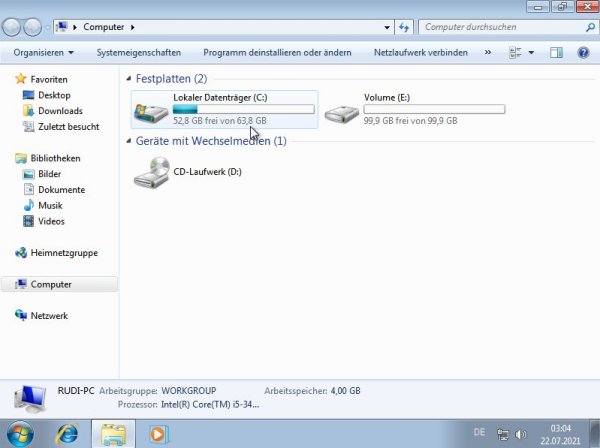
Nehmen wir an der Computer hat zwei Festplatten.
Im Beispiel sind das die Laufwerke C: und E:
Auf C: befindet sich das Windows 7 Betriebssystem.
Laufwerk E: soll für das lokale Netzwerk freigegeben werden.
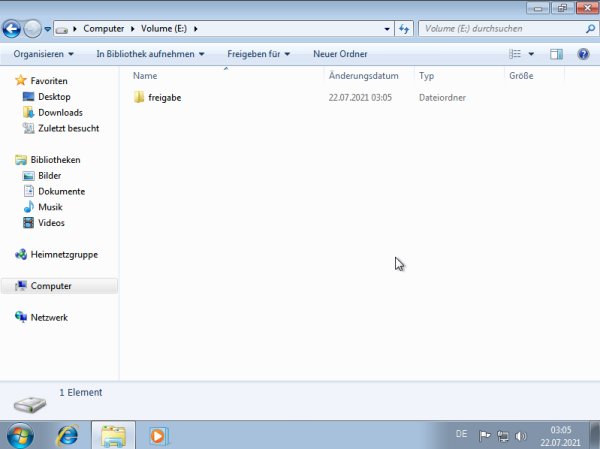
Man kann zwar auch ganze Laufwerke freigeben, doch das ist nicht zu empfehlen.
Also erstellt man auf dem Laufwerk einen neuen Ordner (z.B. freigabe).
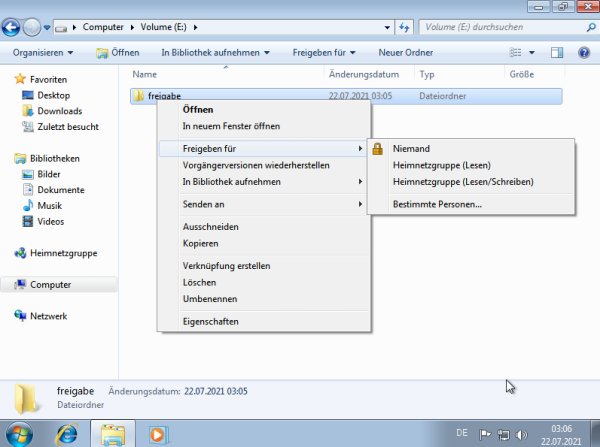
Rechtsklick auf den Ordner -> Freigeben für -> Bestimmte Personen...
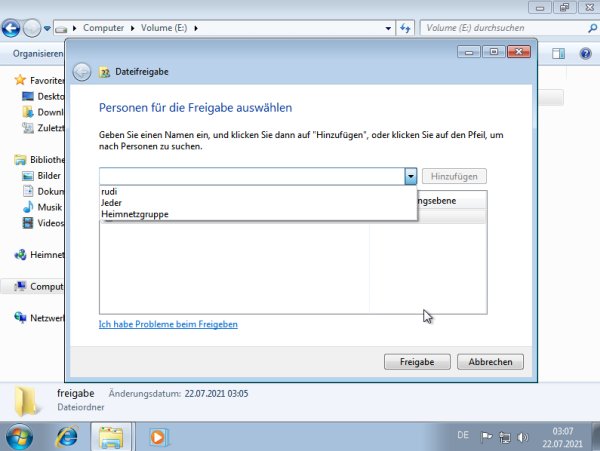
Es öffnet sich ein neues Fenster.
Freigaben funktionieren nur für vorhandene Accounts.
Gibt es auf diesem Rechner keinen Account "Beate", so kann der Ordner nicht für "Beate" frei gegeben werden.
Im heimischen Netzwerk kann man den Ordner aber eventuell für Jeden zur Verfügung stellen.
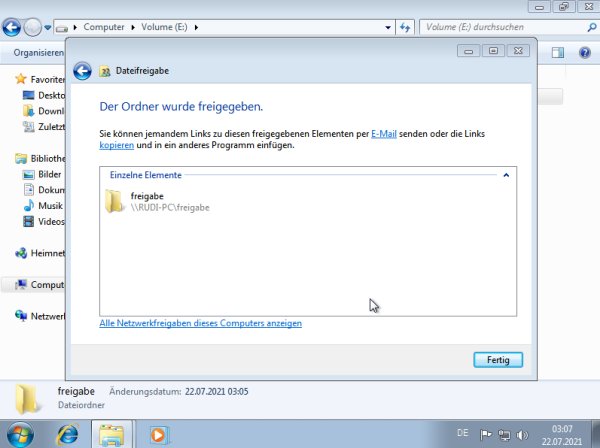
Schon ist der Ordner freigegeben und kann von jedem im heimischen Netzwerk genutzt werden.
Leider gibt es dabei, zumindest bei Windows, ein kleines Problem.
Damit die Freigabe funktioniert muss Windows komplett hochgefahren sein.
Das heißt, es muss auch ein Nutzer angemeldet sein.
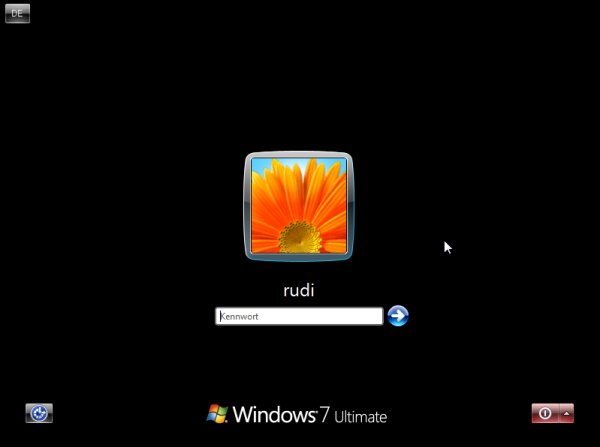
Normal bootet ein Windows-Computer und bleibt bei so einer Anmeldung hängen.
Zu diesem Zeitpunkt würde die Freigabe noch nicht funktionieren.
Das ist blöde, schließlich möchte man das NAS auch ohne an diesem PC zu sitzen nutzen können.
Also sucht man eine automatische Anmeldung.
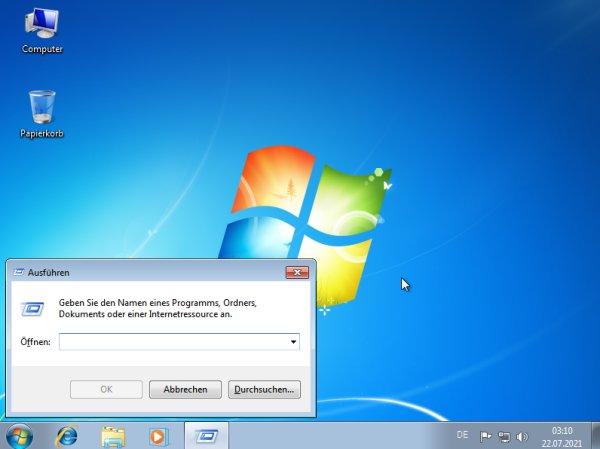
Drückt man unter Windows die Windows-Taste und gleichzeitig "R", so öffnet sich ein Eingabe-Fenster.
netplwizeingeben und es öffnet sich ein weiteres Fenster.
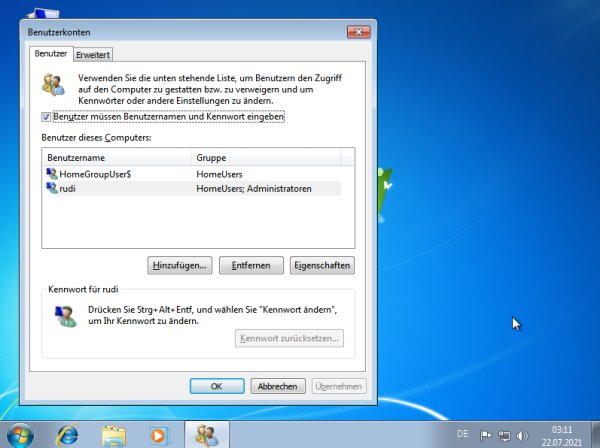
Hier kann eine automatische Anmeldung eingeschalten werden.
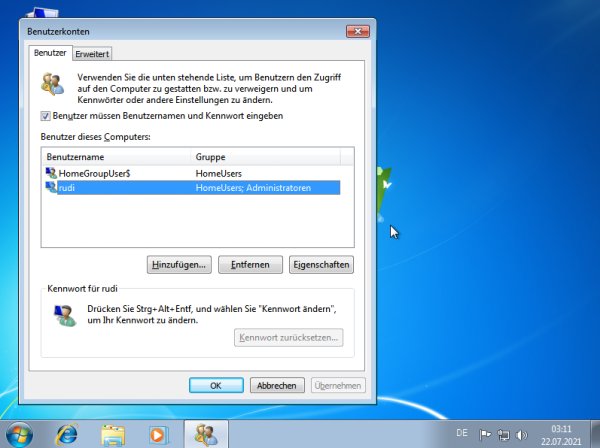
Man markiert den Account, der sich automatisch anmelden soll.
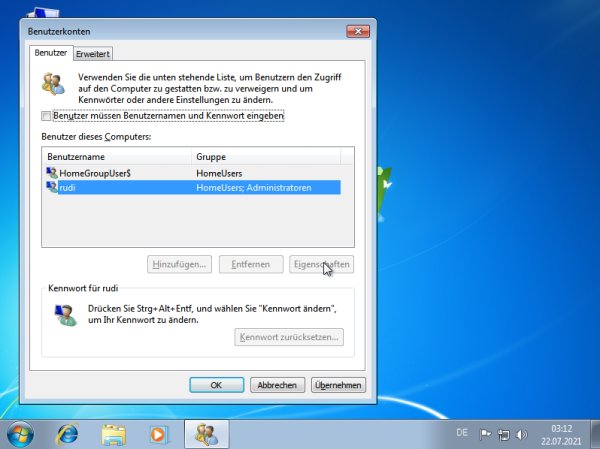
Und entfernt dann den Haken oben bei "Benutzer müssen Benutzernamen und Kennwort eingeben".
Schließlich noch "Übernehmen" anklicken und schon ist es erledigt.
Von nun an bootet der Computer und meldet diesen Account automatisch an.
Die Freigabe kann somit problemlos genutzt werden.
Wenn man dann im BIOS noch die Funktion "WOL (Wake On Lan)" aktiviert,
kann der Computer sogar aus der Ferne gestartet werden.
